Sie verwenden ein MacBook und möchten Ihre Arbeitsleistung verbessern? Installieren Sie Office MacBook kostenlos. Hier ist die Anleitung zur kostenlosen Installation von Office MacBook 2024! [Anzeige_1]
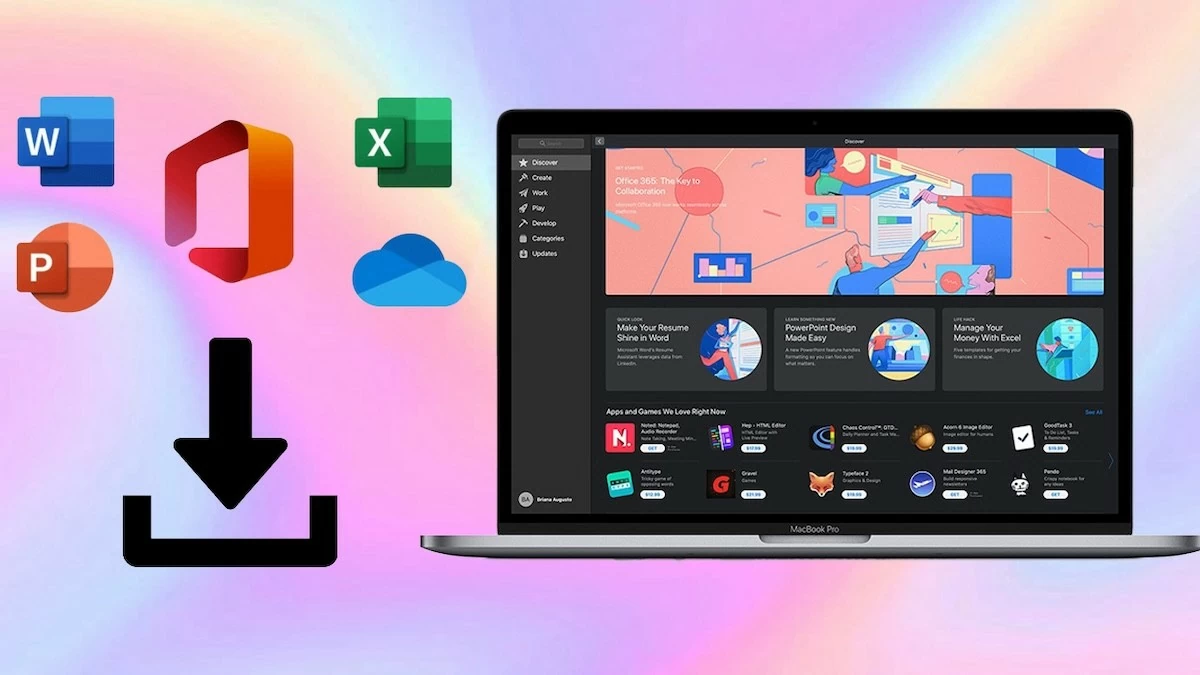 |
Anweisungen zum schnellen Herunterladen und Installieren von Office auf dem MacBook
Laden Sie Office für Macbook herunter
Um Office für MacBook herunterzuladen, führen Sie diese Schritte aus:
Schritt 1: Deinstallieren Sie das alte Office auf dem MacBook.
Öffnen Sie den Finder und wählen Sie „Programme“. Suchen Sie die Microsoft Office-Anwendungen, die Sie löschen möchten, klicken Sie mit der rechten Maustaste darauf und wählen Sie „In den Papierkorb verschieben“.
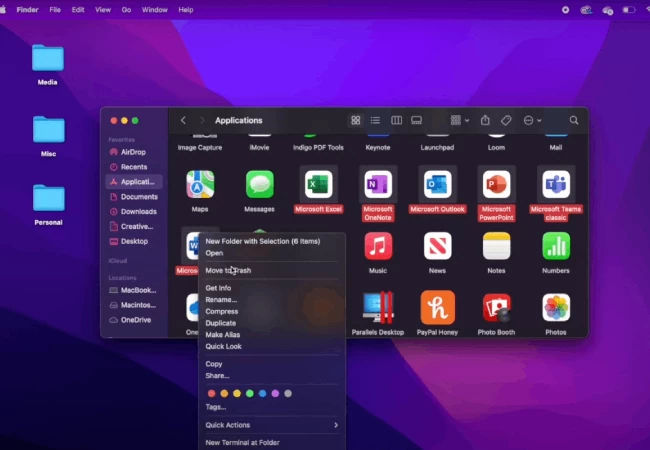 |
Schritt 2: Wenn auf dem Bildschirm nach einem Administratorkennwort gefragt wird, geben Sie Ihr Computer-Anmeldekennwort ein. Klicken Sie anschließend mit der rechten Maustaste auf den Papierkorb und wählen Sie „Papierkorb leeren“.
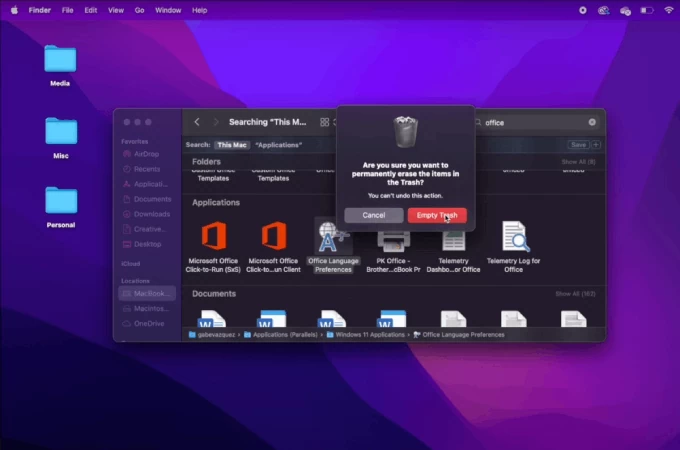 |
Schritt 3: Gehen Sie zu setup.office.com, klicken Sie auf „Anmelden“ und melden Sie sich bei Ihrem Microsoft-Konto an. Geben Sie dann den Code ein, der an Ihre E-Mail-Adresse gesendet wurde.
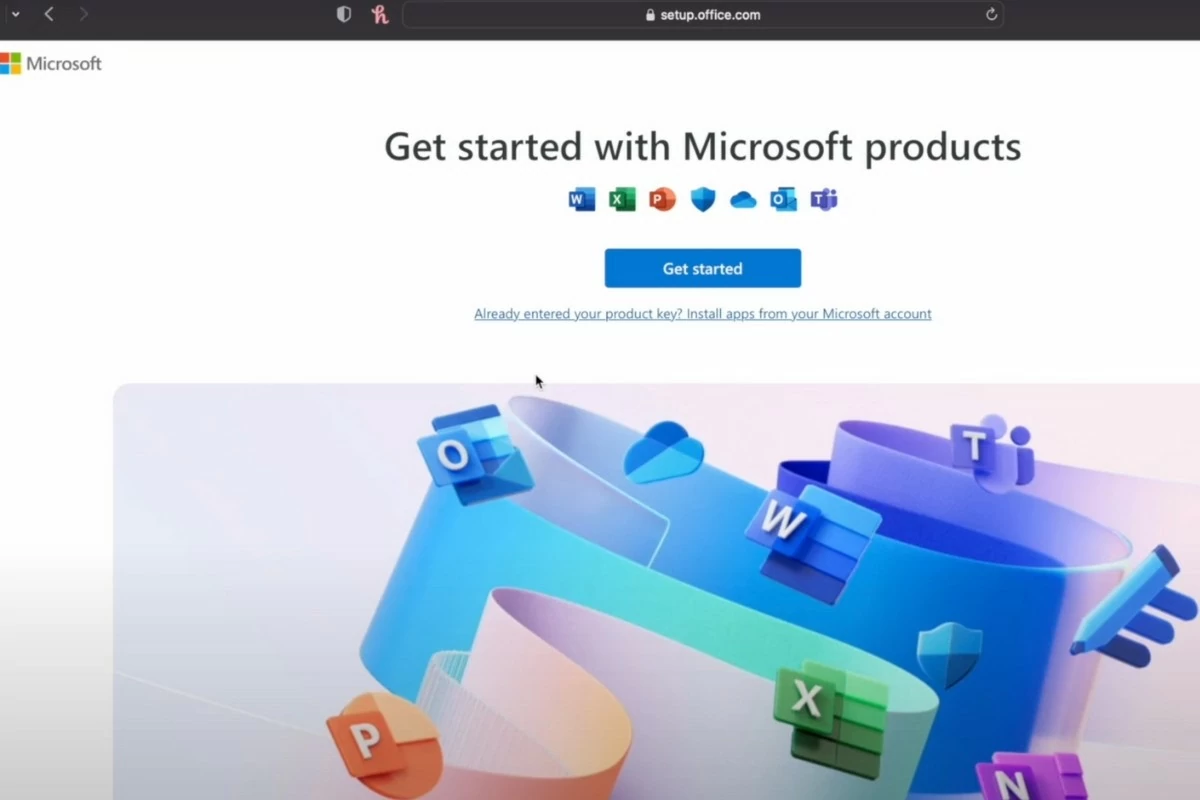 |
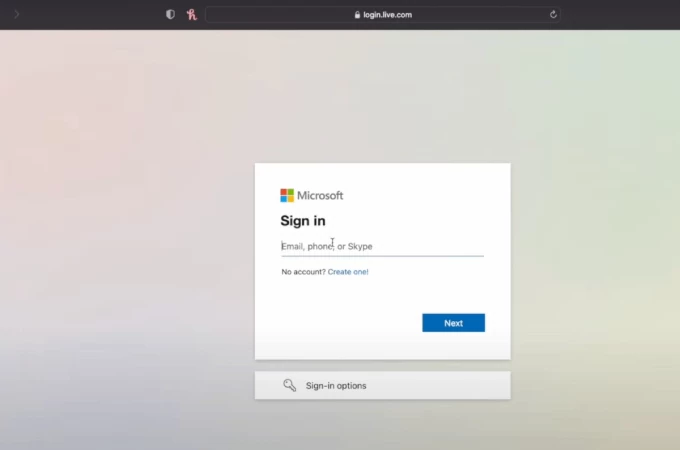 |
Schritt 4: Geben Sie den Produktschlüssel ein. Das System prüft dies und leitet Sie auf die Seite „Dienste und Abonnements“ weiter, wo Sie Ihre gekauften Apps anzeigen können.
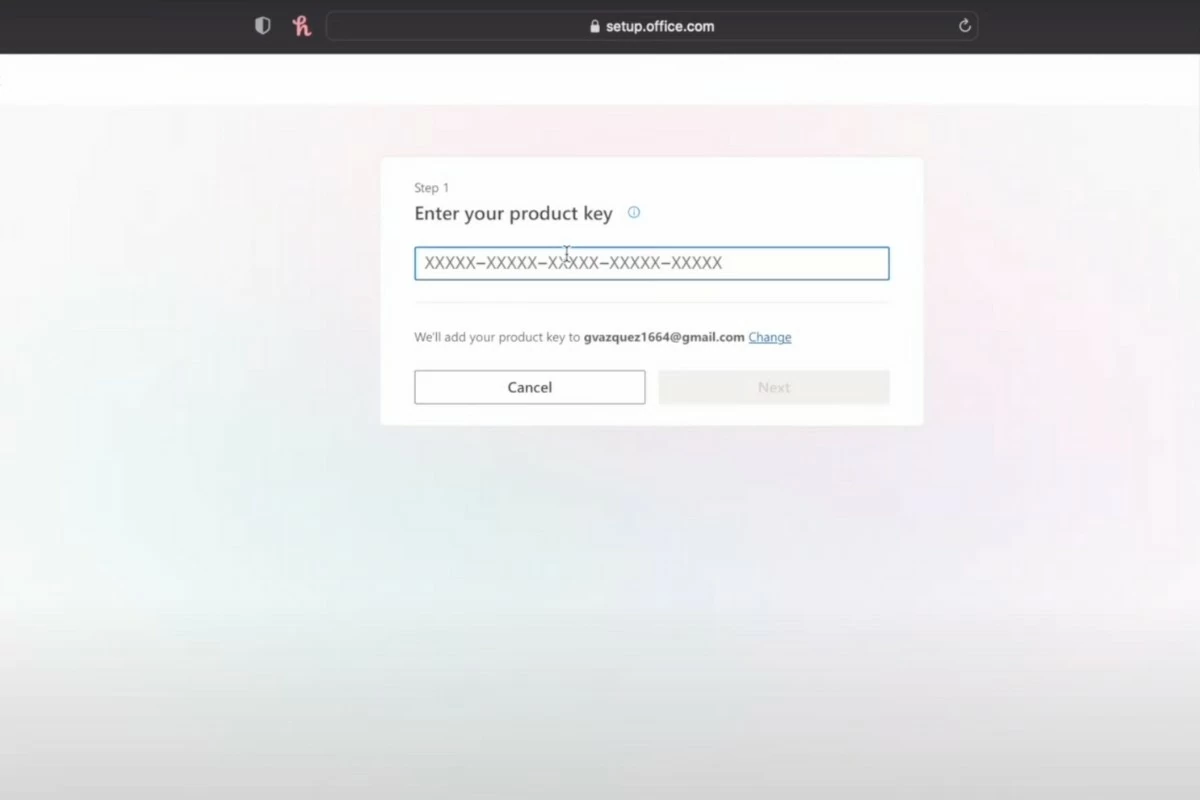 |
Schritt 5: Klicken Sie unter „Office Home & Business 2016 für Mac“ auf die Schaltfläche „Herunterladen“ und wählen Sie dann „Installieren“ aus. Die Datei wird als .pkg heruntergeladen.
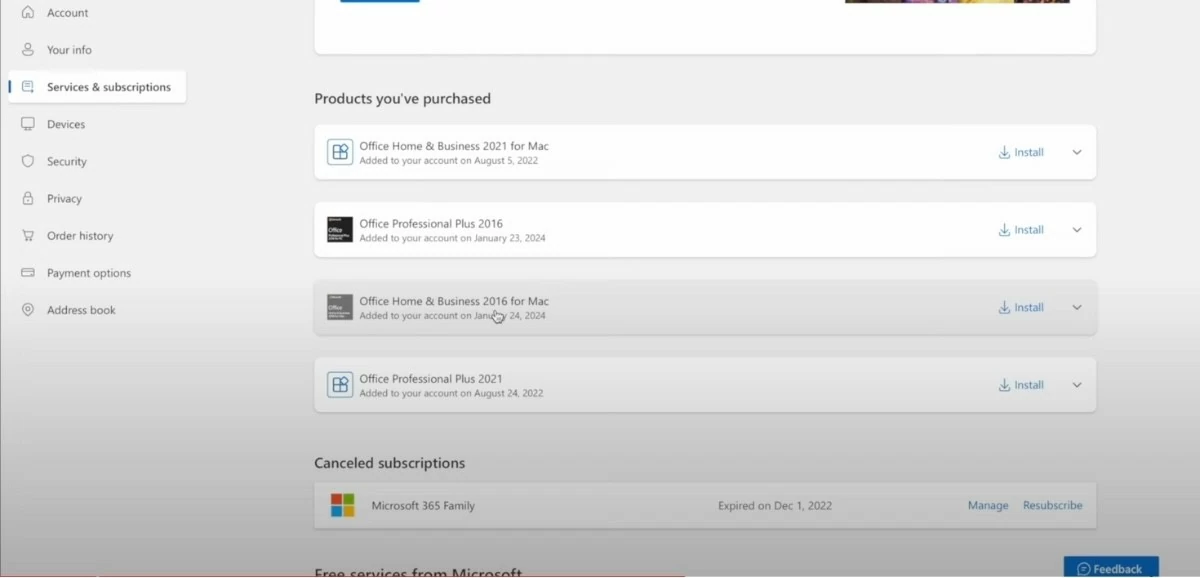 |
Anweisungen zur Installation von Office für Macbook
Schritt 1: Doppelklicken Sie nach dem Download auf die Datei, um die Installation zu starten.
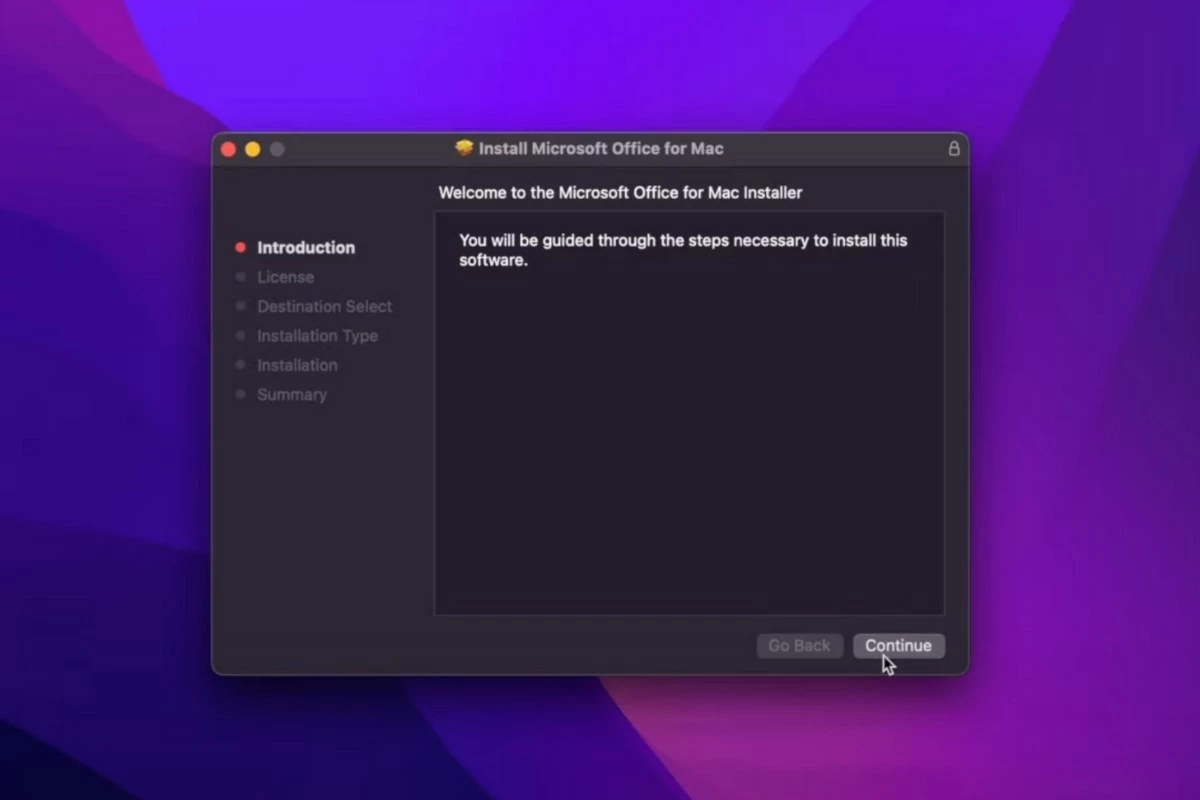 |
Schritt 2: Klicken Sie auf „Weiter“, um fortzufahren, und wählen Sie dann „Zustimmen“ aus. Klicken Sie anschließend auf „Installieren“ und wählen Sie „Anwendung schließen und installieren“, um mit der Installation zu beginnen.
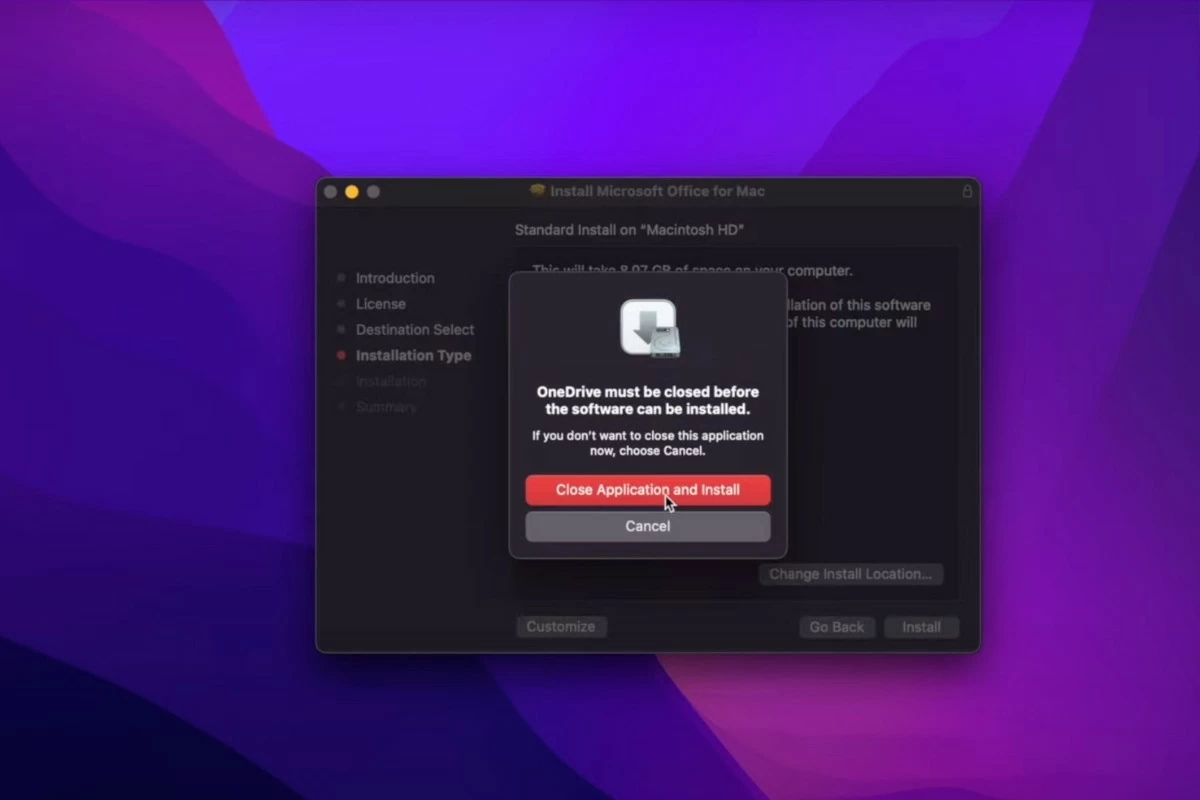 |
Schritt 3: Auf dem Bildschirm werden Sie aufgefordert, Ihr Passwort einzugeben. Sie müssen lediglich das Kennwort eingeben, mit dem Sie sich bei Ihrem Computer anmelden.
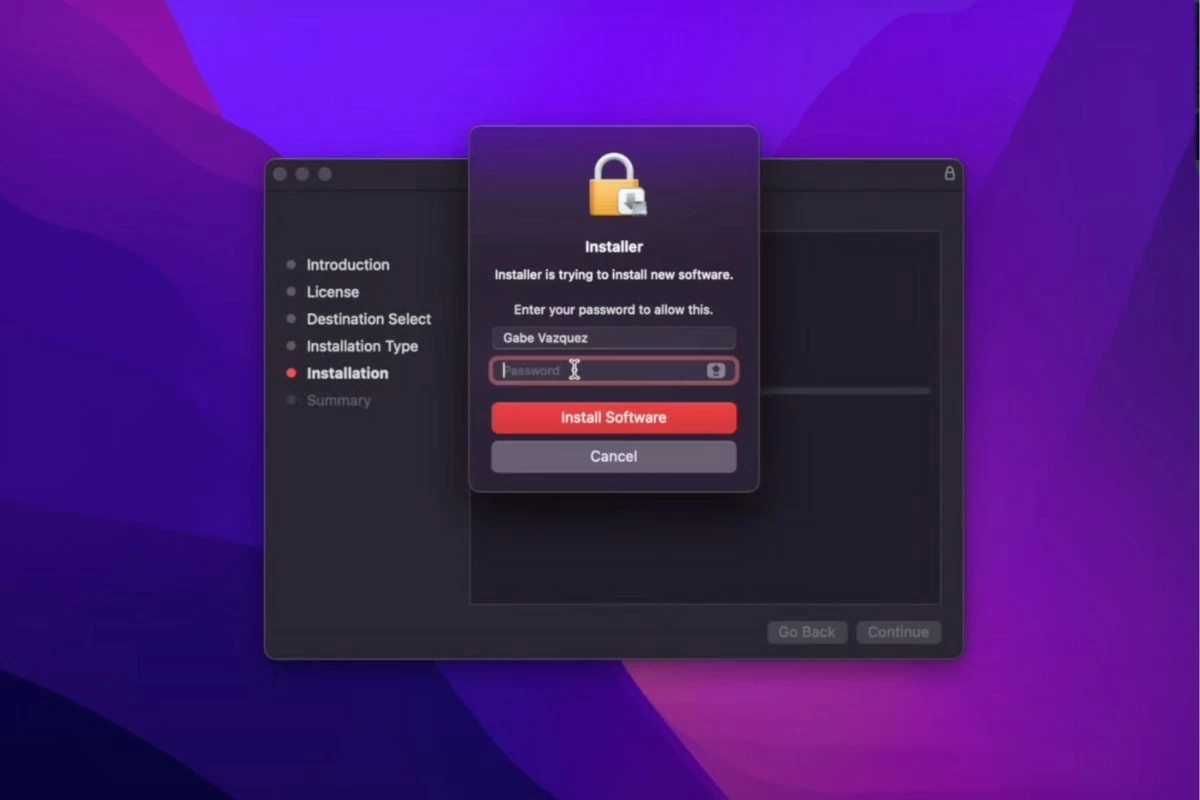 |
Schritt 4: Warten Sie anschließend, bis der Installationsvorgang abgeschlossen ist. Nach Abschluss wird auf dem Bildschirm die Meldung „Die Installation war erfolgreich“ angezeigt.
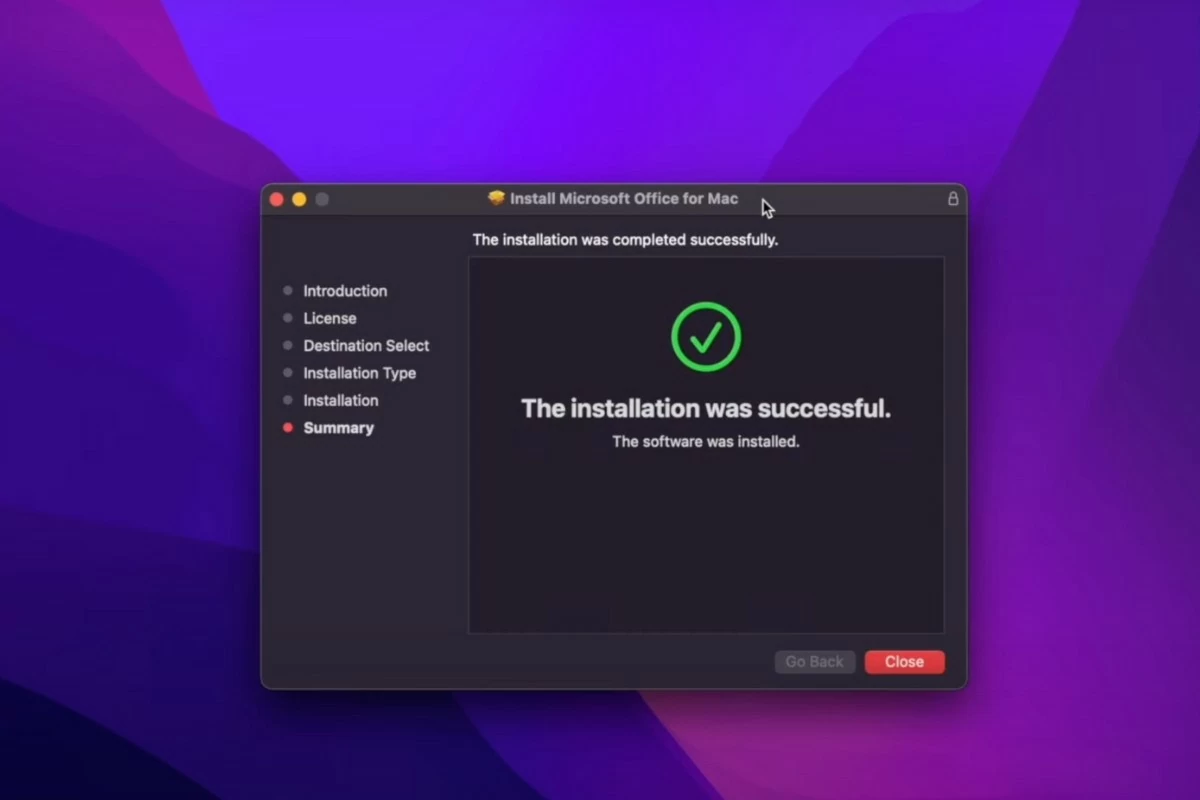 |
Schritt 5: Klicken Sie auf „Schließen“ und wählen Sie dann „In den Papierkorb verschieben“.
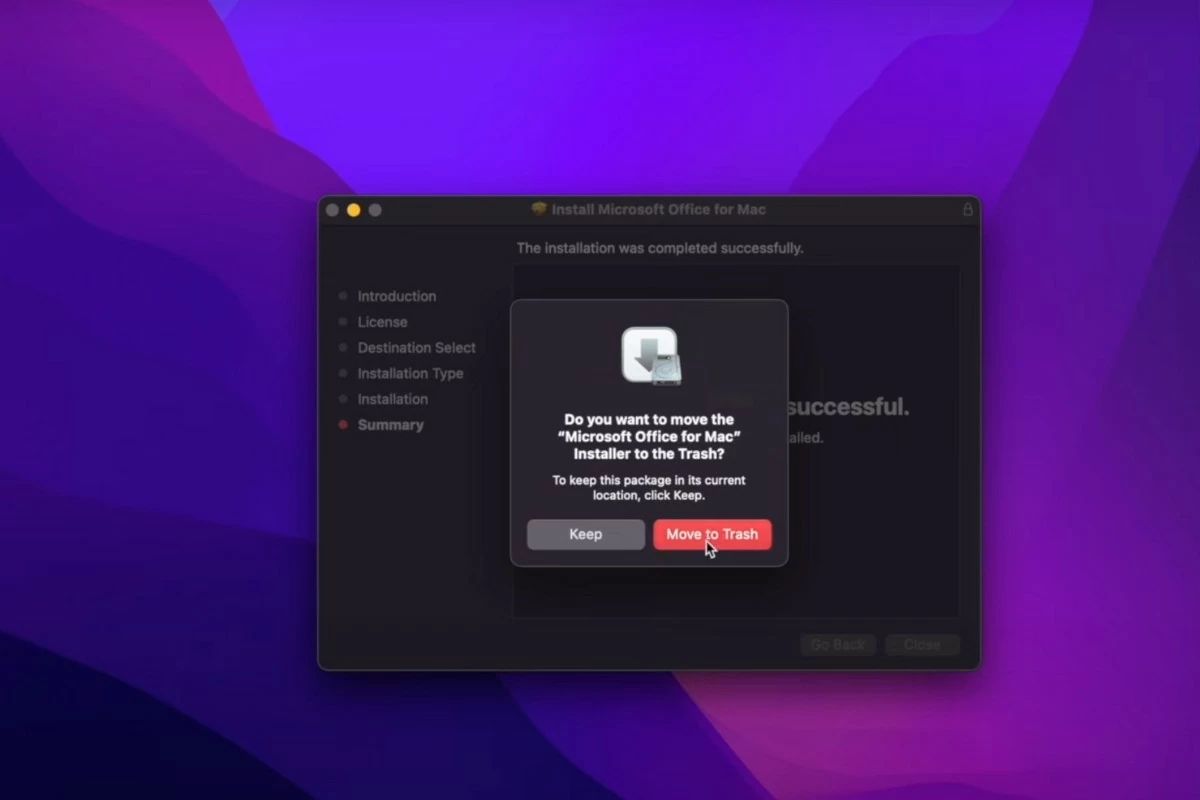 |
Schritt 6: Öffnen Sie den Finder und wählen Sie „Anwendungen“. Scrollen Sie nach unten, um Microsoft Office-Anwendungen zu finden.
 |
Schritt 7: Öffnen Sie Word und klicken Sie zur Aktivierung auf das Schlüsselsymbol in der unteren linken Ecke des Bildschirms. Sie müssen sich erneut bei Ihrem Konto anmelden. Geben Sie den Code ein, der an Ihre E-Mail-Adresse gesendet wurde, und klicken Sie auf „Anmelden“.
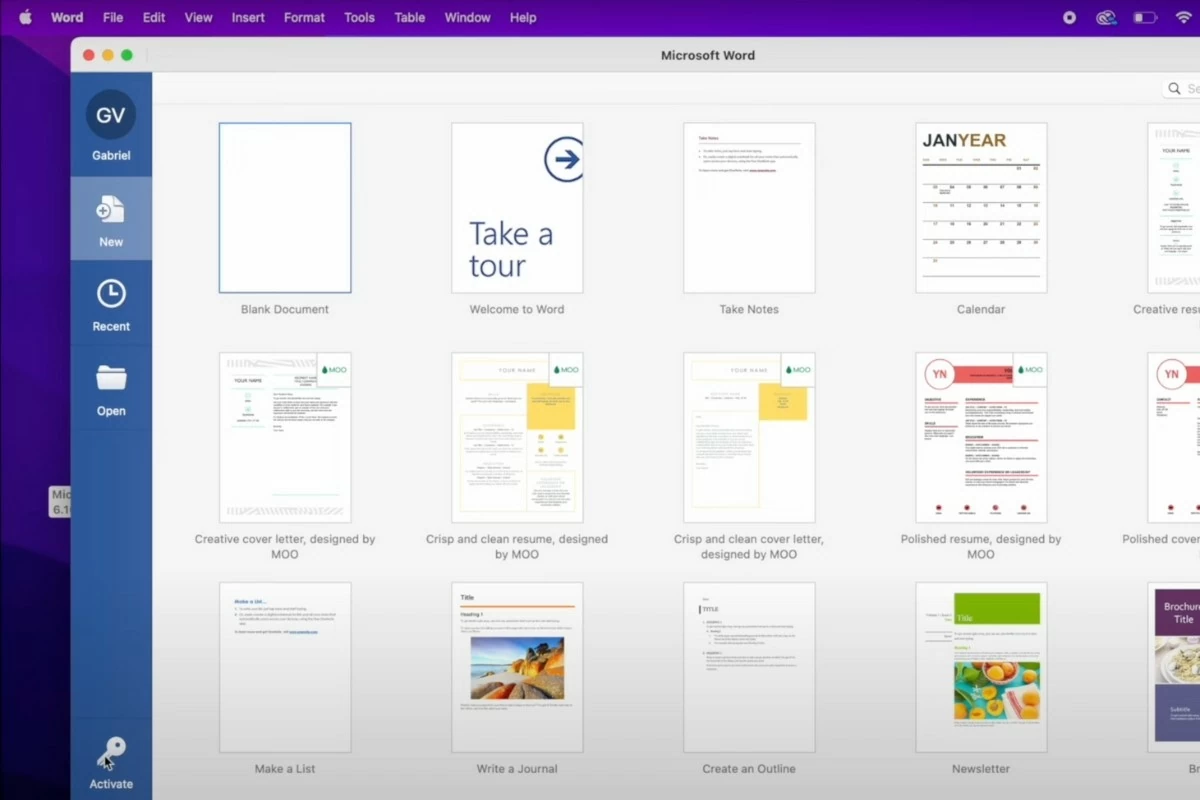 |
Schritt 8: Nach der Aktivierung ist Word sofort einsatzbereit. Auch andere Office-Anwendungen werden ohne weitere Schritte aktiviert.
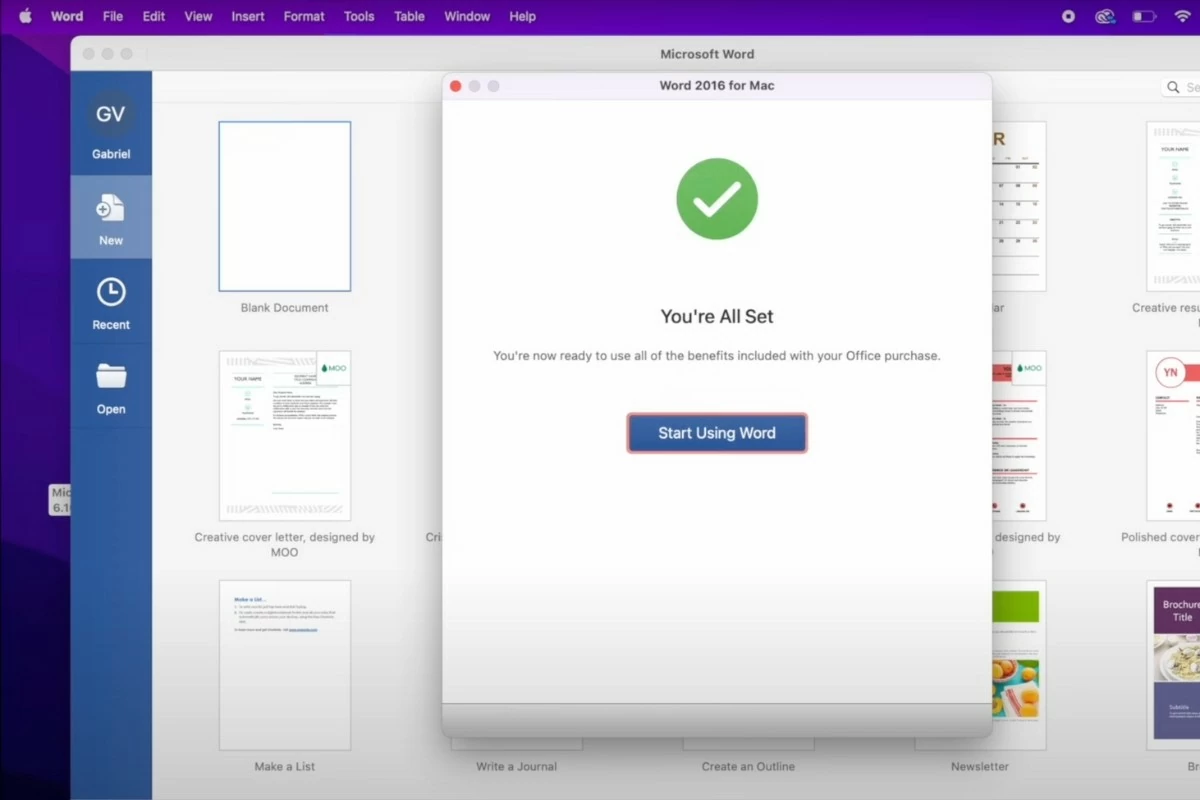 |
Oben finden Sie eine Kurzanleitung zur kostenlosen Installation von Office auf dem MacBook. Ich hoffe, dieser Artikel hilft Ihnen dabei, Office für Arbeit und Studium erfolgreich herunterzuladen. Vergessen Sie nicht, uns regelmäßig zu folgen, um neue und spannende Tech-News zu erhalten!
[Anzeige_2]
Quelle: https://baoquocte.vn/cach-cai-office-tren-macbook-ban-quyen-2024-don-gian-va-thu-vi-287620.html


![[Foto] Die Zeitung Nhan Dan kündigt das Projekt „Love Vietnam so much“ an.](https://vstatic.vietnam.vn/vietnam/resource/IMAGE/2025/4/17/362f882012d3432783fc92fab1b3e980)

![[Foto] Der Vorsitzende der Nationalversammlung, Tran Thanh Man, trifft sich mit herausragenden Arbeitern der Öl- und Gasindustrie](https://vstatic.vietnam.vn/vietnam/resource/IMAGE/2025/4/17/1d0de4026b75434ab34279624db7ee4a)
![[Foto] Abschluss des 4. Gipfels der Partnerschaft für grünes Wachstum und die globalen Ziele](https://vstatic.vietnam.vn/vietnam/resource/IMAGE/2025/4/17/c0a0df9852c84e58be0a8b939189c85a)
![[Foto] Generalsekretär To Lam empfängt den französischen Botschafter in Vietnam, Olivier Brochet](https://vstatic.vietnam.vn/vietnam/resource/IMAGE/2025/4/17/49224f0f12e84b66a73b17eb251f7278)
![[Foto] Förderung von Freundschaft, Solidarität und Zusammenarbeit zwischen den Armeen und Völkern beider Länder](https://vstatic.vietnam.vn/vietnam/resource/IMAGE/2025/4/17/0c4d087864f14092aed77252590b6bae)








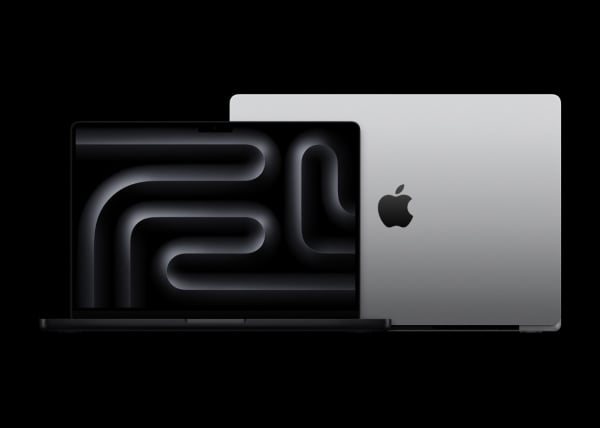















![[Foto] Begrüßungszeremonie für den chinesischen Verteidigungsminister und die Delegation zum Freundschaftsaustausch](https://vstatic.vietnam.vn/vietnam/resource/IMAGE/2025/4/17/fadd533046594e5cacbb28de4c4d5655)




























![[Video] Viettel nimmt offiziell die größte optische Unterseekabelleitung Vietnams in Betrieb](https://vstatic.vietnam.vn/vietnam/resource/IMAGE/2025/4/17/f19008c6010c4a538cc422cb791ca0a1)






































Kommentar (0)